|
STEAMPUNK RUSTICAL

Ringrazio Christa per avermi permesso di tradurre i suoi tutorial.

qui puoi trovare qualche risposta ai tuoi dubbi.
Se l'argomento che ti interessa non è presente, ti prego di segnalarmelo.
Questo tutorial è stato creato con PSP 9, ma può essere eseguito anche con le altre versioni di PSP.
Per tradurlo, ho usato PSP X.
Questo tutorial è una creazione di ©Christa e non può essere copiato su altri siti nè essere offerto per il download.
Lo stesso vale per la mia traduzione.
Il materiale viene da vari gruppi di condivisione. Il copyright appartiene ai rispettivi autori.
Grazie ai creatori dei tubes che mettono a disposizione il loro lavoro in vari gruppi di condivisione.
Occorrente:
Materiale qui
Per i tubes grazie Chaosgaby.
Per la maschera Edith
Rispetta il lavoro degli autori, non cambiare il nome del file e non cancellare il watermark.
Filtri:
in caso di dubbi, ricorda di consultare la mia sezione filtri qui
Xero - Bad Dream XL qui
Flaming Pear - Flood qui
FM Tile Tools - Blend Emboss qui
Nik Software - Color Efex Pro qui
Mehdi - Sorting Tiles qui
AAA Frames - Foto Frame qui
Graphics Plus - Cross Shadow qui
Richard Rosenman - Scanlines qui
Filters Unlimited 2.0 qui
VM Natural - Acid Rain qui
I filtri VM Natural si possono usare importandoli in Unlimited, ma funzionano anche da soli

Se intendi usare il font, aprilo e minimizzalo. Lo troverai nella lista dei font disponibili, quando ti servirà.
Metti la maschera nella cartella Maschere.
1. Apri una nuova immagine trasparente 860 x 650 pixels.
Imposta il colore di primo piano con il colore chiaro #fbbb0f,
e il colore di sfondo con il colore scuro #3c0300.
Riempi  l'immagine trasparente con il colore di sfondo. l'immagine trasparente con il colore di sfondo.
Effetti>Plugins>Graphics Plus - Cross Shadow, con i settaggi standard.

2. Effetti>Plugins>Mehdi - Sorting Tiles.
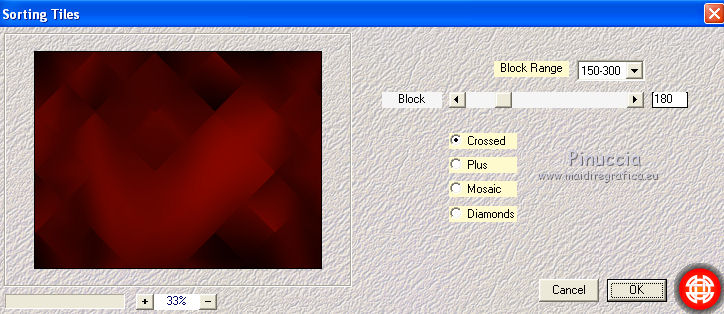
3. Effetti>Plugins>FM Tile Tools - Blend Emboss, con i settaggi standard.

4. Effetti>Plugins>VM Natural - Acid Rain.
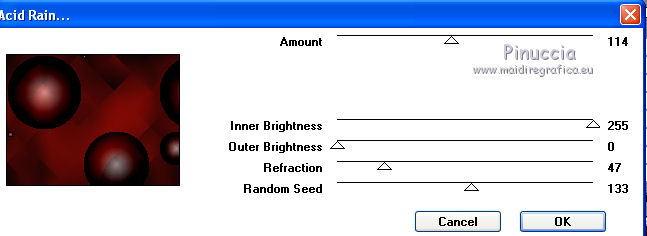
una piccola curiosa annotazione.
Se usi il filtro importandolo in Filters Unlimited, nella finestra di anteprima vedrai un risultato diverso dall'anteprima mostrata nella schermata sopra.
Ma il risultato sul tuo lavoro sarà lo stesso.
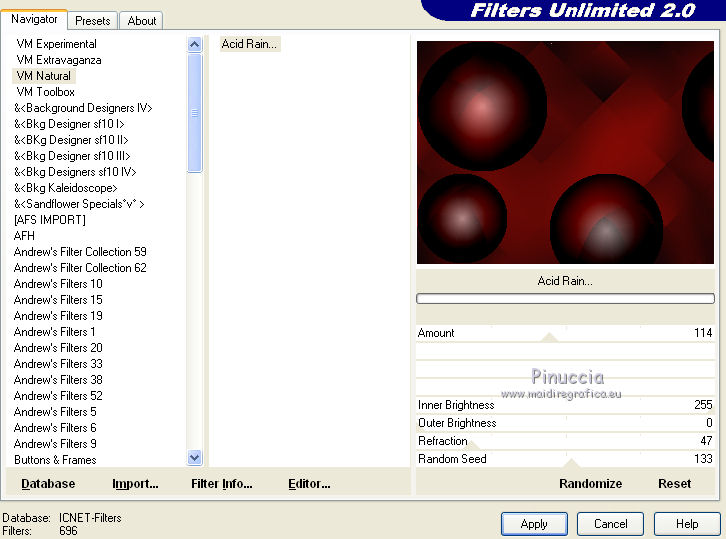
Effetti>Plugins>Nik Software - Color Efex Pro - Bi-Color Filters.
Scegli, a destra, un Colorset in armonia con il tuo lavoro.
Per il mio esempio: Green/Brown 1.
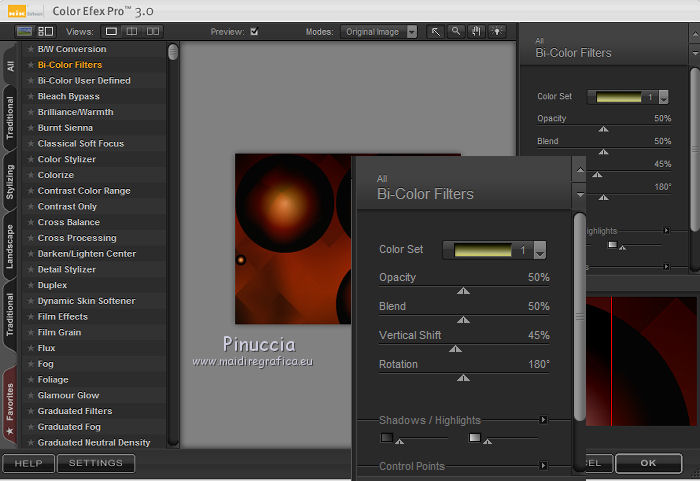
3. Adesso dovrai aggiungere i tubes.
Prima di tutto apri il tube principale per lo sfondo - il mio chg.4.26042011.psd - e vai a Modifica>Copia.
Torna al tuo lavoro e vai a Modifica>Incolla come nuovo livello.
Spostalo  in alto a destra. in alto a destra.

Effetti>Plugins>Xero - Bad Dream XL:
Questi i miei settaggi: se vuoi sperimentare altri settaggi, clicca su Random finchè nella finestra di anteprima non vedi il risultato che ti soddisfa di più.
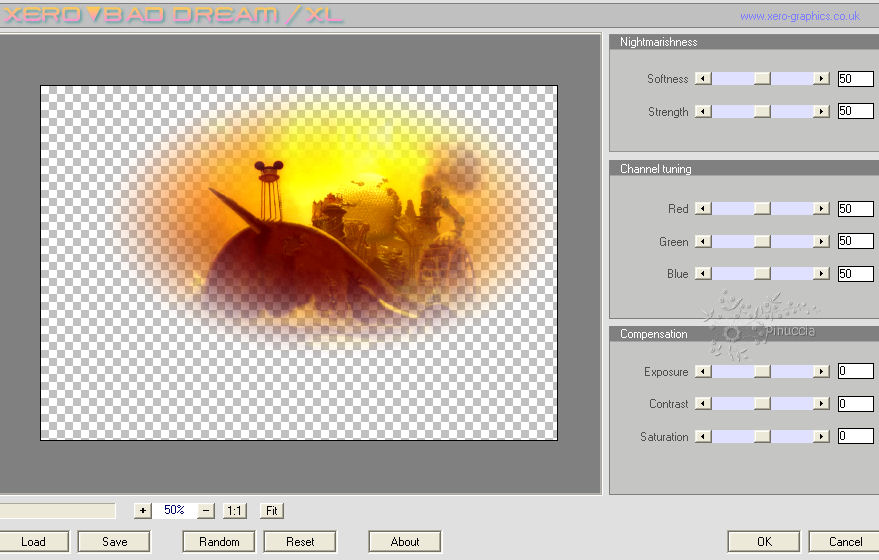
Effetti>Plugins>FM Tile Tools - Blend Emboss, con i settaggi standard.
Effetti>Plugins>Flaming Pear - Flood.
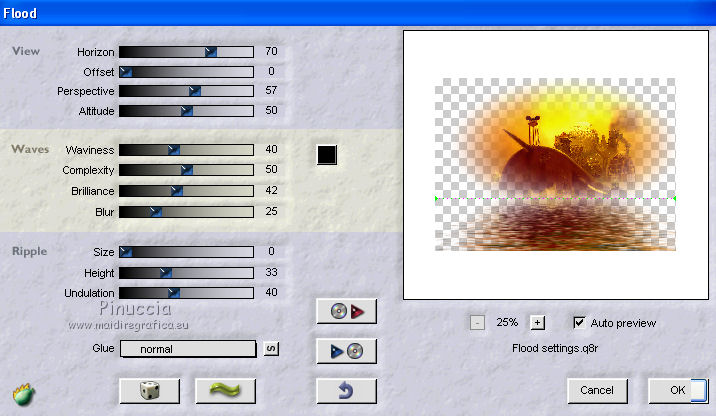
Se necessario, nel caso l'effetto non tocchi il bordo,
attiva lo strumento Deformazione  (tasto D), (tasto D),
e tira l'immagine fino al bordo inferiore.
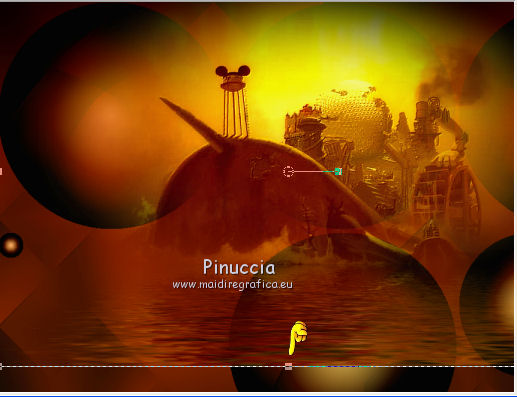 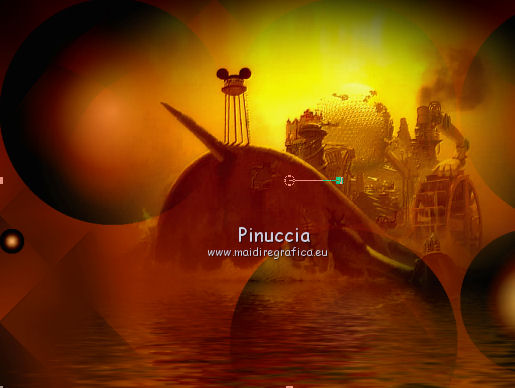
4. Adesso apri il tube che metterai in basso a destra - il mio chg.18.26042011.psd - e vai a Modifica>Copia.
Torna al tuo lavoro e vai a Modifica>Incolla come nuovo livello.
Immagine>Ridimensiona, al 55%, tutti i livelli non selezionato.
Effetti>Plugins>Xero - Bad Dream XL, con i settaggi precedenti.
Effetti>Plugins>FM Tile Tools, con i settaggi precedenti.

Ora apri il tube del dirigibile - il mio chg.7.26042011.psd - e vai a Modifica>Copia.
Torna al tuo lavoro e vai a Modifica>Incolla come nuovo livello.
Spostalo  in alto a destra. in alto a destra.

Effetti>Plugins>Xero - Bad Dream XL, con i settaggi precedenti.
Cambia la modalità di miscelatura di questo livello in Moltiplica.
Livelli>Unisci>Unisci visibile.
Livelli>Duplica.
Effetti>Plugins>Nik Software - Color Efex Pro, con i settaggi precedenti.
5. Rimani sul livello della copia.
Livelli>Carica/Salva maschera>Carica maschera da disco.
Cerca e carica la maschera 100201074508397... con i seguenti settaggi.
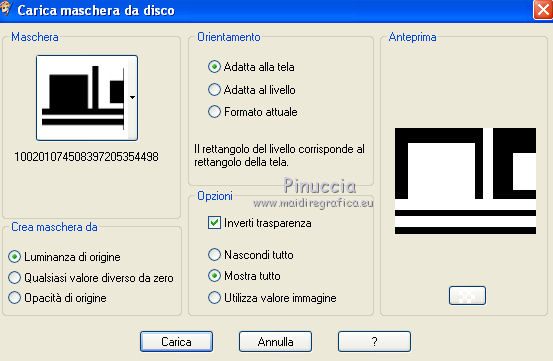
Livelli>Unisci>Unisci gruppo.
Effetti>Effetti 3D>Sfalsa ombra, con il colore nero.

Apri il tube per il lato sinistro - il mio chg.14.12052011.psd - e vai a Modifica>Copia
Torna al tuo lavoro e vai a Modifica>Incolla come nuovo livello.
Immagine>Ridimensiona, al 55%, tutti i livelli non selezionato.
Sposta  il tube a sinistra. il tube a sinistra.

Effetti>Plugins>Xero - Bad Dream XL, con i settaggi precedenti.
Regola>Messa a fuoco>Metti a fuoco.
Livelli>Unisci>Unisci visibile.
Modifica>Copia.
6. Immagine>Dimensioni tela.
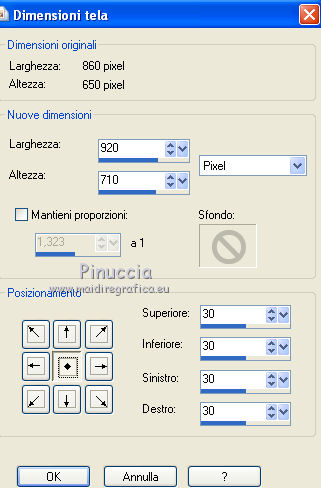
Livelli>Nuovo livello raster.
Livelli>Disponi>Sposta giù.
Selezione>Seleziona tutto.
Modifica>Incolla nella selezione.
Selezione>Deseleziona.
Effetti>Plugins>AAA Frames - Foto Frame.
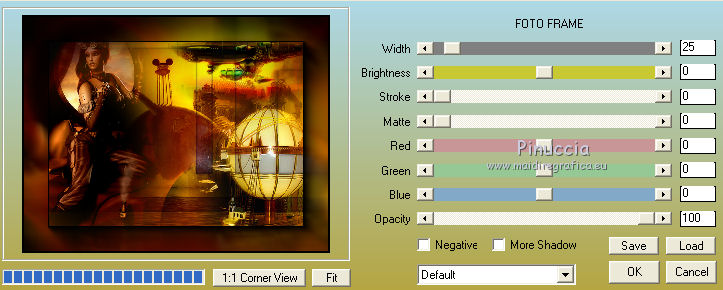
Effetti>Plugins>Richard Rosenman - Scanlines.
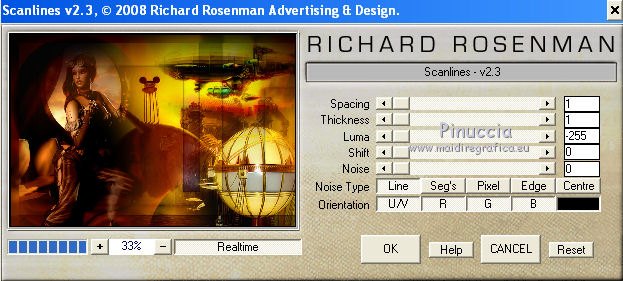
Attiva il livello superiore.
Effetti>Effetti 3D>Sfalsa ombra, con i settaggi precedenti.
Modifica>Ripeti Sfalsa ombra.
Apri "deco.psd" e vai a Modifica>Copia.
Torna al tuo lavoro e vai a Modifica>Incolla come nuovo livello.
Se necessario, colorizza.
Apri il file di testo - o, se preferisci, usa un tuo testo - e vai a Modifica>Copia.
Torna al tuo lavoro e vai a Modifica>Incolla come nuovo livello.
Per questo testo sono è stato usato il filtro NappedNote con i seguenti settaggi.
settaggi per PSP 9; dovrai regolare la dimensione in base al testo e alla versione di PSP che stai usando

Salva in formato jpg.

Se hai problemi o dubbi, o trovi un link non funzionante,
o anche soltanto per un saluto, scrivimi.
17 Maggio 2011
|

